Da ich nicht immer Lust habe, für ein paar Fotos oder ein neues ROM mein Desire mittels USB-Kabel anzuklemmen und da einige immer mal Schwierigkeiten mit verschwindenden Dateien haben, wenn man das Desire im Festplattenmodus betreibt hier mal meine Methode, um Dateien mit dem Desire über WLAN abzugleichen:
Das ganze funktioniert übrigens auch ohne Rootrechte!
Ich mache das ganze über einen FTP-Server, den ich auf dem Handy installiere und eine Feste Verknüpfung auf dem Windowsdesktop, in der Benutzername und Passwort hinterlegt sind, so dass ich schnell auf die SD-Karte des Handys zugreifen kann. Und so macht man das:
Auf dem Handy installiert man dazu den SwiFTP-Server, den man im Google Market kostenlos laden kann.
Diese App starten und mit „Setup“ den Server konfigurieren
nach einem Erststart von SwiFTP muss man erst mal einen Benutzernamen und ein Passwort vergeben, das kann man aber jederzeit unter „Setup“ ändern
Das Setupmenü:
Username: euren Benutzernamen
Password: ein gutes und sicheres Passwort
bei „Stay within folder“: „/“ eingetragen lassen, eigentlich sorgt das dafür, dass über den ftp-server zugriff nur auf ein bestimmtes verzeichnis möglich ist. Die Funktion ist aber im Augenblick noch verbuggt, so dass man hier kein Verzeichnis vorgeben kann
Unten muss ein Haken bei „Accept Connections from wifi“ sein, damit eingehende Verbindungen über WLAN akzeptiert werden.
Die Option „Accept connections from net proxy“ dient dazu auch über Internet auf das Handy zugreifen zu können. Wenn Ihr diese Option benutzt, stellt aber sicher, dass Ihr ein wirklich gutes Passwort benutzt, denn JEDER kann dann auf euren FTP-Server auf dem Handy zugreifen.
Die letzte Option „Keep phone awake (full CPU Speed)“ sorgt dafür, dass das Handy nicht in den Standby Modus gehen kann und dabei eventuell die WLAN Datenrate absenkt, oder die Verbindung ganz trennt (Wenn man z.B. Juice Defender verwendet und eingestellt hat, dass im Standby die WLAN-Verbindung getrennt wird)
die Optionen jetzt mit „Save“ speichern
Ein Druck auf den „Start“-Button startet den Server
unter der WiFi-URL sieht man schon, wie man den FTP-Server erreicht, wenn Ihr diese Zeile in eure Browseradresszeile eingebt, solltet Ihr nach Abfrage von Benutzernamen und Passwort schon auf eurer Telefon Zugriff haben. Die SD-Karte ist im Verzeichnis sdcard zu finden (Ihr seht im ersten Moment die Dateistruktur des Android-Systems).
Wenn man, wie ich zB. den Firefox benutzt kann man hier noch keine Dateien per Drag&Drop auf das Telefon schieben.
Ich richte mir jetzt also eine Verknüpfung auf meinen Rechner ein:
Permanente Verknüpfung auf den FTP-Server des Handys unter Windows7 einrichten:
(XP folgt weiter unten)
Start – Computer auswählen
in dem sich öffnenden Fenster oben den Punkt „Netzlaufwerk verbinden“ anklicken
Jetzt „Verbindung mit einer Webseite herstellen, auf der Sie Dokumente und Bilder speichern können“
Im folgenden Fenster „Weiter“ wählen
Jetzt den Punkt „eine Benutzerdefinierte Adresse wählen“ anklicken und unten auf „Weiter“
jetzt die Adresse zum FTP-Server nach folgendem Shema eintragen: ftp://EuerBenutzername:EuerPasswort@IP-Adresse:Port/sdcard/
Der Teil IP-Adresse:Port wird euch von SwiFTP unter WiFi-URL nach ftp:// angezeigt
das Ende /sdcard/ sorgt dafür, dass Ihr mit der erstellten Verknüpfung direkt auf der sd-Karte landet, So kann man Beispielsweise auch /sdcard/MP3/ angeben, um direkt im Verzeichnis MP3 der sd-Karte zu landen. Natürlich kann man sich auch mehrere Verknüpfungen anlegen, um maximalen Komfort zu haben.
nach klick auf „Weiter“ geben wir der Verbindung noch einen Namen, beispielsweise „SD-Karte auf HTC-Desire“
ein Klick auf „Fertig stellen“ öffnet nun die SD-Karte auf dem Handy in einem Windows Fenster
Ab sofort steht nun die SD-Karte permanent als zusätzliches Laufwerk zur Verfügung, sofern auf dem Handy der SwiFTP-Server läuft. Hier kann man nun, wie gewohnt, Dateien hin kopieren, löschen umbenennen usw.
Aus Sicherheitsgründen sollte man diesen nur laufen lassen, wenn man gerade Daten mit dem Handy austauschen will.
Permanente Verknüpfung auf den FTP-Server des Handys unter Windows XP einrichten:
Arbeitsplatz öffnen
oben im Fenstermenü auf „Extras“ und dort „Netzlaufwerk verbinden“
im Assistenten nun „Onlinespeicherplatz anfordern oder mit einem Netzwerkserver verbinden“
im nächsten Fenster „Weiter“ anklicken
im fenster „eine andere Netzwrkressource auswählen“ anklicken und „Weiter“
jetzt die Adresse zum FTP-Server nach folgendem Shema eintragen: ftp://EuerBenutzername:EuerPasswort@IP-Adresse:Port/sdcard/
Der Teil IP-Adresse:Port wird euch von SwiFTP unter WiFi-URL nach ftp:// angezeigt
das Ende /sdcard/ sorgt dafür, dass Ihr mit der erstellten Verknüpfung direkt auf der sd-Karte landet, So kann man Beispielsweise auch /sdcard/MP3/ angeben, um direkt im Verzeichnis MP3 der sd-Karte zu landen. Natürlich kann man sich auch mehrere Verknüpfungen anlegen, um maximalen Komfort zu haben.
nach klick auf „Weiter“ geben wir der Verbindung noch einen Namen, beispielsweise „SD-Karte auf HTC-Desire“
ein Klick auf „Fertig stellen“ öffnet nun die SD-Karte auf dem Handy in einem Windows Fenster
Ab sofort steht nun die SD-Karte permanent unter „Netzwerkumgebung“ zur Verfügung, sofern auf dem Handy der SwiFTP-Server läuft. Hier kann man nun, wie gewohnt, Dateien hin kopieren, löschen umbenennen usw.
Aus Sicherheitsgründen sollte man diesen nur laufen lassen, wenn man gerade Daten mit dem Handy austauschen will.
Mögliche Probleme:
Wenn Ihr keine Verbindung zum Handy bekommt, überprüft als erstes, ob die IP-Adresse noch stimmt. Normalerweise werden in fast jedem WLAN die IP Adressen per DHCP vergeben. D.H. der WLAN-Router bestimmt, welches Gerät welche Adresse bekommt. Normalerweise bekommt das gleiche Gerät immer die gleiche Adresse. Wenn sich die IP-Adresse aber einmal aus irgendeinen Grund ändert, muss natürlich auch die Verknüpfung wieder auf die richtige IP-Adresse korrigiert werden.

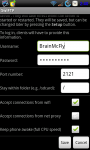
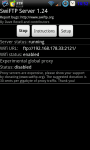
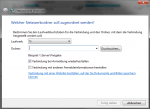
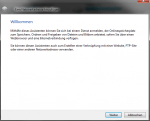
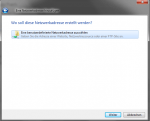
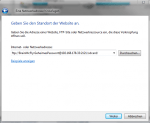
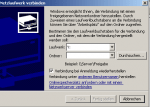

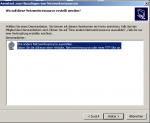
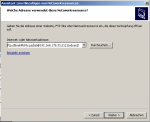
Danke für die super Anleitung, endlich kann ich über Wlan Daten mit mein Desire austauschen. Was ich nicht hinbekommen habe ist wenn ich nur die SDCard freigeben möchte als bei Stay within folder”: “/sdcard” eintragen sehe ich zwar direkt die Ordner auf der SD kann aber nicht auf diese zugreifen. Wenn du dafür noch ein Lösung hast.
Danke für deine Hilfe
das einfachste ist dann statt „/sdcard“ nur „/“ einzutragen. Dann startest du zwar im Android-Systemverzeichnis, mit Klick auf „sdvard“ landest du wieder auf der sd-karte. Habe den Fehler auch grad festgestellt, sind irgendwie mangelnde Zugriffsrechte. Bin mir jetzt nicht sicher, woran das liegt. Muss ich mir nochmal genauer anschauen. Ich selbst hab bis jetzt immer „/“ henutzt, ich wollte eigentlich nur, dass man nicht erst noch das Android-System „sieht“
update: ist ein bekannter Bug in swiFTP, ich ändere das jetzt im Guide
edit: Guide geändert. Man kann den Pfad auch in der Verknüpfung am Rechner angeben, das funktioniert Problemlos.
Danke für den Hinweis…
wie muss man es unter win vista machen?
ok ich hab es genauso wie unter win7 gemacht..hat super geklappt 🙂
Ja super,
SOWAS habe ich ja mal elend lange gesucht,
klappt wunderbar,danke für den coolen tipp
Hallo,
vielen Dank für deinen Guide – und deine Site generell. Ich bin begeistert von dem Tool, komme ich doch meinem Ziel (automatisch per WLAN meine ITunes Playlist mit meinem Desire zu syncen) einen Schritt näher. Jedoch kann ich mit ITunes Sync die FTP-Verknüpfung nicht anwählen, da ich keinen Laufwerksbuchstaben angeben kann. Wisst ihr vielleicht einen Workaround?
Danke und gute Nacht!
windows oder mac?
Windows 7, 64-bit
NetDrive
http://www.netdrive.net/home.html
kann einen FTP-Server direkt als Laufwerk einbinden, das sollte die gewünschte Funktionalität ermöglichen
Hier mit deutscher Beschreibung:
http://stadt-bremerhaven.de/ftp-server-als-laufwerk-unter-windows-mit-laufwerksbuchstaben
Ziemlich cool, danke!
Aber was ist nun der Punkt bei dieser Proxy-Einstellung?
Ich meine indem ich die „Wifi URL“ im Browser eingebe
habe ich doch auch Zugriff auf mein Telefon von überall im Netz.
Also ich verstehe nicht was der Unterschied zwischen dem normalen Zugriff und dem Zugriff über Proxy ist …
mit dem zugriff über den proxy werden firewalls und NATs ausgehebelt, die evt. den zugriff auf das telefon „stören“
Super Seite man! Big thx für deine Mühe alles aufzuschreiben
hi,also nach dem update auf LeeDroiD 2.2a öffnet sich bei mir nicht mehr der sd ordner,sondern ein tab beim browser..
was steht im tab in der adresszeile?
da steht..ftp+meine IP-adresse u am ende halt /sdcard
stimmt die ip mit der am telefon angezeigten überein?
Eventuell musst du dein telefon neu unter windows einbinden und die alte verbindung einfach löschen, weil mit dem rom-update dein telefon für windows quasi „neu“ ist
hi,
ich hab scheinbar das gleiche Problem..;(
Das Desire OHNE anderes ROM verbindet sich anstandslos mit eben der ip die so auf meinem Windoof 7 steht.
Mache ich nun das gleiche mit meiner LEEROM 2.2
findet Win 7 das dumme Desi nicht..
Auch die verbindung mit MyPhoneExplorer geht nicht mit LEEROM.
Andererseits, vom LEEROM Desi auf den pc zugreifen
via ES FileExplorer klappt wunderbar.
Ich hab schon in der Fritzbox neue ip ,diese dann da
Festgeschrieben für das Desi..
Nutzt alles nix..
was kann ich noch testen?
Ich kann mir keinen Reim drauf machen WAS der Wurm da sein soll.
alles erledigt, LEE rom neu geflasht,und nun gehts auf einmal wieder.. warum auch immer
Ich würde das ganze über Dropbox machen. Das geht wesentlich einfacher und komfortabler.
Einen Test von Dropbox gibt es unter http://tinyurl.com/32asvcf
da dropbox aber erst mal ins netz hochladen muss ist das ziemlich ungünstig wenn man mal eben 1 Gigabyte neue Musik aufs Handy schaufeln will…
„Da ich nicht immer Lust habe, für ein paar Fotos oder ein neues ROM mein Desire mittels USB-Kabel anzuklemmen“
Dem hatte ich entnommen, dass es eher um kleine Dateien geht…
Danke auch fürs Kürzen meines Kommentars…
In dem Fall stimmts, da dürfte Dropbox schneller und einfacher sein.
wie kann man dene die übertragungsrate erhöhen?ist ja verdammt langsam finde ich.
PC Win764bit
Desire mit Alex HD Rom1.2
definiere mal langsam
Mehr als 2-3 Megabyte pro Sekunde wirst du über WLAN nicht schaffen
ok dene ist das woll so ok.finds nur blöd wen ich mir einen film drauf schiebe und 10min warten muss bis 700mb drüben sind.
Hi,
Hab mal ne Frage,
ist der Stromverbrauch stark erhöht, wenn man das im Hintergrund laufen lässt?
Hat das jemand getestet?
ich schalte es nur an, wenn ich es brauche, wenn WLAN voll ausgelastet ist, braucht es auch mehr Strom, WLAN im Standby braucht relativ wenig, aber wenn ich nix übertrage ist das Programm auch beendet….